Les crochets [ ] sont des signes de ponctuation qui s’utilisent par paire pour encadrer des informations complémentaires, des précisions ou des exemples dans un texte. Ils sont aussi très utiles pour les mathématiciens et les développeurs qui les emploient pour définir des intervalles ou des listes. Mais comment faire des crochets sur Mac, alors que ces symboles ne sont pas visibles sur le clavier Apple ? Pas de panique, il existe des raccourcis simples et pratiques pour les écrire sans perdre de temps. Dans cet article, nous allons vous montrer comment faire des crochets sur Mac avec un clavier Apple ou avec le visualiseur de clavier virtuel. Suivez le guide !
Faire des crochets avec un clavier Apple
Le raccourci pour faire des crochets avec un clavier Apple est relativement simple. Il suffit d’appuyer en même temps sur trois touches :
- Pour écrire un crochet ouvrant [ , appuyez sur Option ou Alt (sur les vieux Mac) + Maj + ( (la touche du cinq).
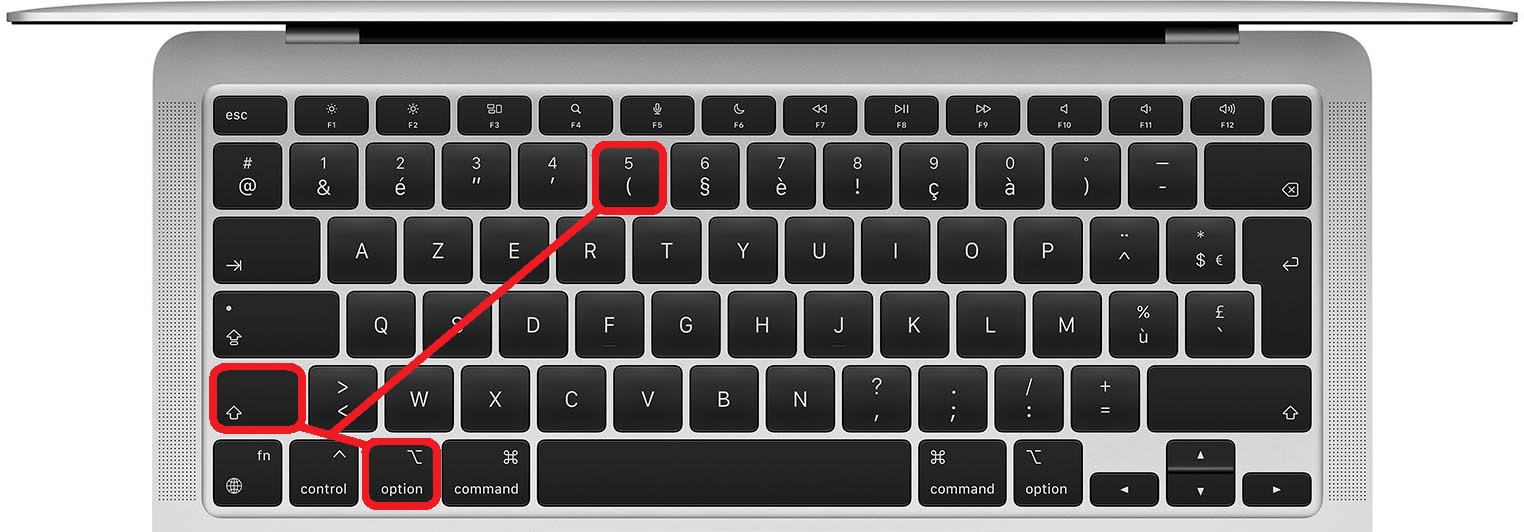
- Pour écrire un crochet fermant ] , appuyez sur Option ou Alt (sur les vieux Mac) + Maj + ) (la touche située à droite du zéro).
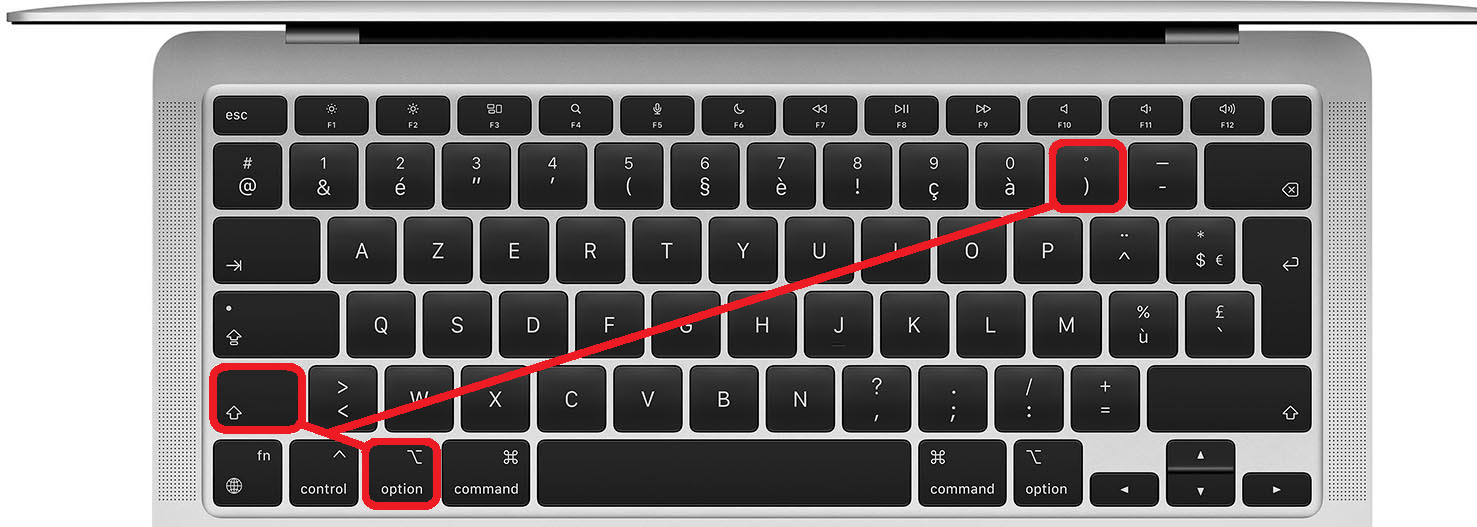
En fait, il faut juste faire une parenthèse en appuyant en plus sur la touche Option ou Alt. C’est facile à retenir, non ?
Faire des crochets avec le visualiseur de clavier Apple
Si vous avez du mal à retenir le raccourci pour faire des crochets, vous pouvez aussi utiliser le visualiseur de clavier virtuel. Il s’agit d’un outil qui vous permet d’afficher tous les symboles que vous pouvez faire avec votre clavier, même ceux qui ne sont pas marqués sur les touches.

Pour afficher le visualiseur de clavier, suivez ces étapes :
- Allez dans Préférences Système > Clavier > Méthodes de saisie et cochez la case “Afficher le menu de saisie dans la barre des menus”.
- Cliquez sur la petite icône de clavier dans la barre des menus (en haut) et choisissez “Afficher le visualiseur de clavier”.
- Maintenez la touche Option ou Alt enfoncée et vous verrez apparaître les crochets sur les touches ( et ) .
- Cliquez sur les touches virtuelles pour écrire les crochets.
Vous pouvez aussi maintenir la touche Option ou Alt + Maj pour voir d’autres symboles comme les accolades { } ou les guillemets « » .
A quoi servent les crochets ?
Les crochets ont plusieurs usages selon le contexte. Voici quelques exemples :
- En français, on utilise les crochets pour insérer des informations complémentaires, des précisions ou des exemples dans un texte. Par exemple : “Il a acheté une voiture [une Peugeot 208] neuve.”
- En mathématiques, on utilise les crochets pour définir des intervalles. Par exemple : “[0 ; 1]” désigne l’ensemble des nombres réels compris entre 0 et 1 inclus.
- En informatique, on utilise les crochets pour définir des listes dans certains langages de programmation comme Python ou Swift. Par exemple : “liste = [1, 2, 3]” crée une liste contenant les éléments 1, 2 et 3.
FAQ
Voici quelques questions fréquentes sur les crochets sur Mac :
Comment faire des accolades { } sur Mac ?
Pour faire des accolades { } sur Mac, il suffit d’appuyer en même temps sur Option ou Alt + ( pour faire une accolade ouvrante et sur Option ou Alt + ) pour faire une accolade fermante.
Comment faire le symbole Tilde ~ sur Mac ?
Pour faire le symbole Tilde ~ sur Mac, il suffit d’appuyer en même temps sur Option ou Alt + N .
Comment faire le symbole Euro € sur Mac ?
Pour faire le symbole Euro € sur Mac, il suffit d’appuyer en même temps sur Option ou Alt + Maj + E .
Où se trouve la touche Cmd ⌘ sur Mac ?
La touche Cmd ⌘ se trouve à gauche et à droite de la barre d’espace sur le clavier Apple. Elle sert à faire des raccourcis clavier comme Cmd + C pour copier ou Cmd + V pour coller.
Comment faire des guillemets « » sur Mac ?
Pour faire des guillemets « » sur Mac, il suffit d’appuyer en même temps sur Option ou Alt + Maj + ( pour faire un guillemet ouvrant et sur Option ou Alt + Maj + ) pour faire un guillemet fermant.
Conclusion
Vous savez maintenant comment faire des crochets sur Mac facilement et rapidement. Que ce soit avec un clavier Apple ou avec le visualiseur de clavier virtuel, vous n’aurez plus de problème pour écrire ces symboles utiles dans de nombreux domaines. N’hésitez pas à consulter nos autres articles pour apprendre à faire d’autres caractères spéciaux sur Mac. Et si vous êtes à la recherche d’un nouveau clavier adapté à vos besoins, découvrez notre sélection des Meilleurs Claviers Pour Développeur sur notre site !




